ArcGIS Pro 自带了 conda 的虚拟环境 arcgispro-py3。在本地的 conda 环境中,通过 Jupyter 去调用 arcgispro-py3 更便于用户操作 ArcGIS 模块。
1 查找 arcgispro-py3 环境路径
安装 ArcGIS Pro 时,选择默认安装路径,则 arcgispro-py3 虚拟环境路径如下图所示。
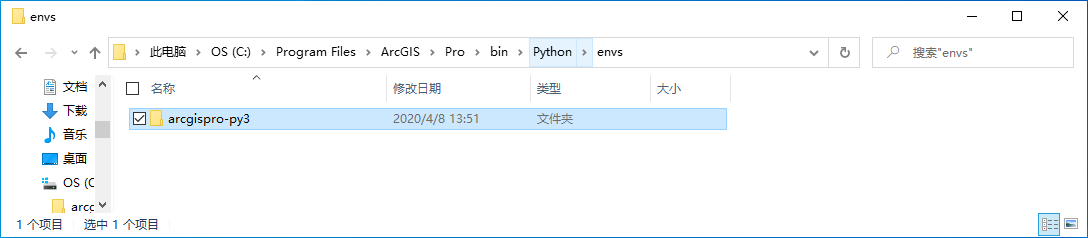
2 激活 arcgispro-py3 环境
运行 cmd (命令提示符) 或 Anaconda Prompt (Anaconda3)
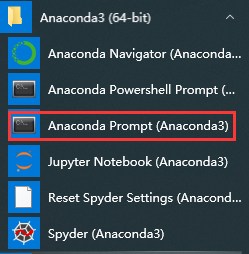
使用conda activate "C:\Program Files\ArcGIS\Pro\bin\Python\envs\arcgispro-py3",激活 arcgispro-py3 虚拟环境。

使用pip list查看 arcgispro-py3 环境中已经安装的包,由于已经存在了 ipykernel 包,只需要将改环境配置到 Jupyter 中即可。
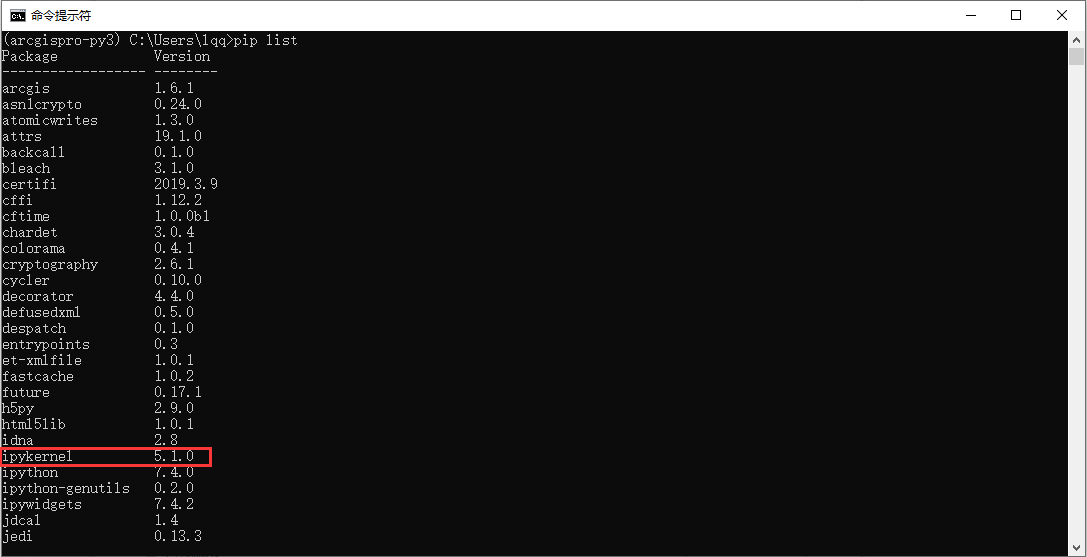
3 将 arcgispro-py3 配置到 Jupyter
使用python -m ipykernel install --user --name arcgispro-py3将 arcgispro-py3 配置到 Jupyter 中。

也可以使用python -m ipykernel install --user --name arcgispro-py3 --display-name "名称",修改arcgispro-py3在jupyter中显示的名称。
运行 Jupyter,可以看到 arcgispro-py3 正常运行。
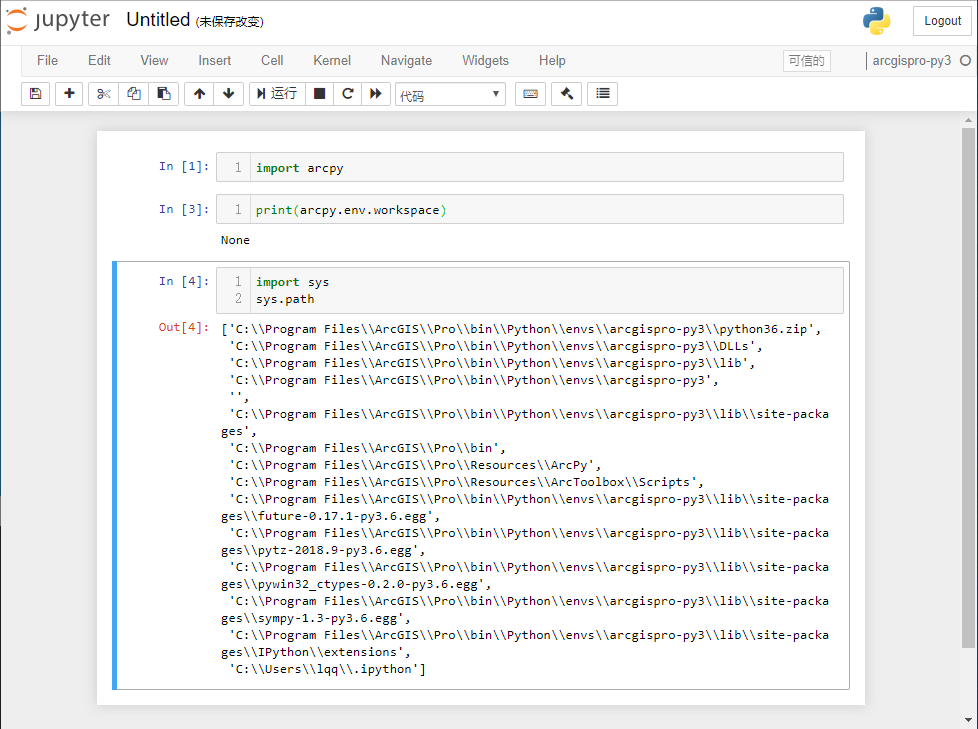
由于 arcgispro-py3 的环境不是在本地 conda 下面的虚拟环境,安装autopep8等其他扩展包需要调用 arcgispro-py3 的环境下的 pip。
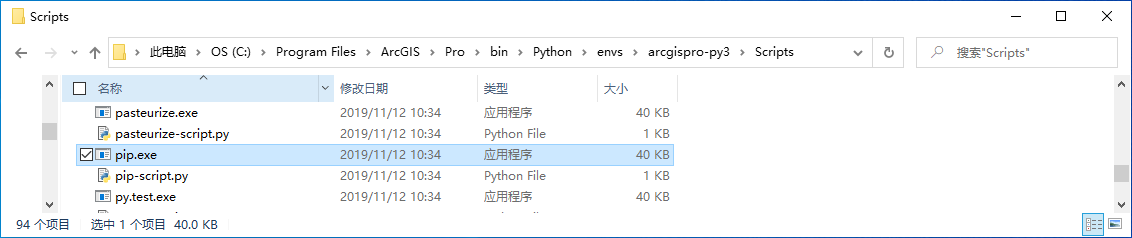
通过cd C:\Program Files\ArcGIS\Pro\bin\Python\envs\arcgispro-py3\Scripts进入pip.exe所在的路径,并执行安装autopep8
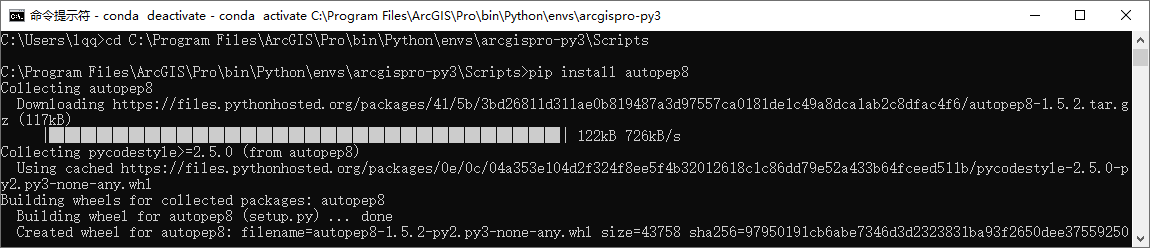
如果安装 autopep8 出现下面错误,根据错误提示,使用pip install --user autopep8来安装。
